Cancellare un disco in modo sicuro con DBAN
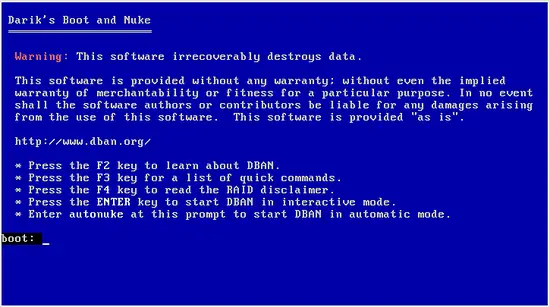
Perché e quando usare DBAN
A volte è necessario eliminare completamente e in modo irreversibile tutti i dati presenti su un disco per evitare che finiscano nelle mani sbagliate. DBAN è utile quando si dismettono computer o dischi magnetici e si vuole essere sicuri che i file non siano recuperabili con metodi comuni. È gratuito, open source nella sua storia, e sviluppato dallo stesso team che ha creato Blancco, un prodotto professionale a pagamento.
Importante: DBAN non fornisce garanzie né supporto ufficiale. Prima di procedere, esegui il backup dei dati che desideri conservare e verifica il tipo di supporto (HDD vs SSD vs memoria flash).
Come usare DBAN (procedura passo-passo)
- Scarica il file .iso dal sito ufficiale di DBAN e masterizzalo su CD o crea una USB avviabile.
- Avvia il computer dal CD/USB (modifica l’ordine di boot nel BIOS/UEFI se necessario).
- All’avvio DBAN mostra una schermata con opzioni di base. Premi Enter per avviare la modalità interattiva.
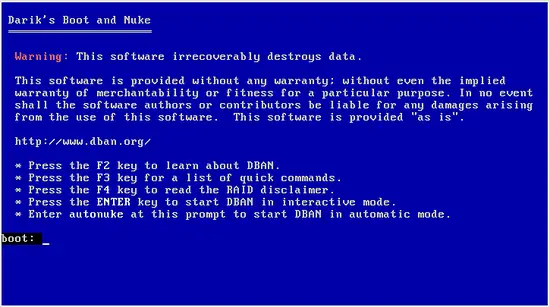
- Seleziona i dischi o le partizioni da cancellare. In macchine virtuali o su singolo disco vedrai solo un dispositivo.
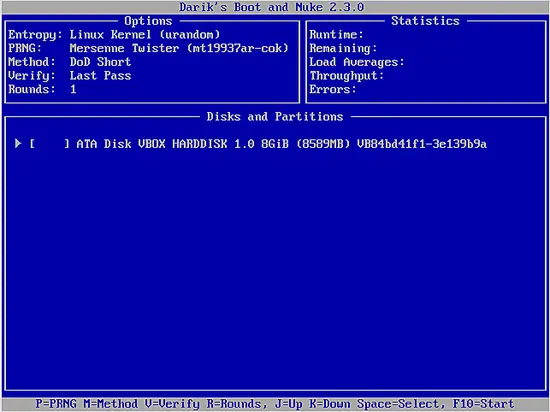
- Usa i tasti J/K (su/giù) per spostarti e la Barra spaziatrice per selezionare. Quando hai scelto, premi F10 per avviare il processo.
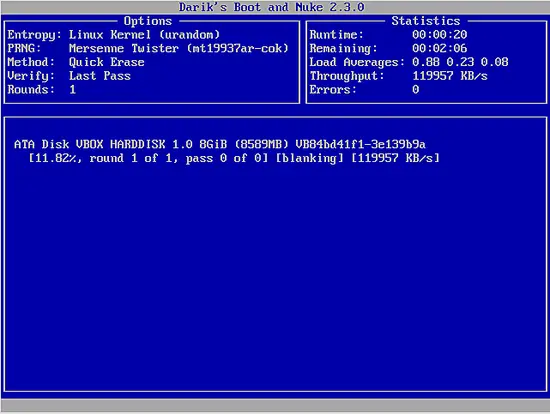
- Al termine, DBAN mostrerà lo stato di riuscita o errore.
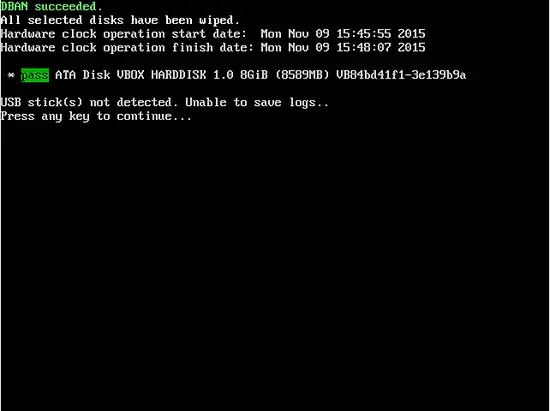
Nota: l’interfaccia è testuale; leggere con attenzione i messaggi prima di confermare.
Metodi di cancellazione disponibili in DBAN
Nel menu principale premi F3 per vedere l’elenco dei comandi. Ogni comando seleziona un algoritmo di sovrascrittura; dopo la scelta premi F1 per proseguire.
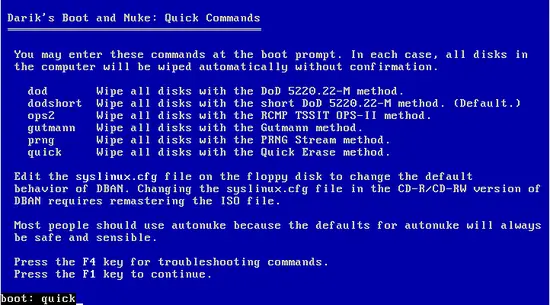
Panoramica dei metodi principali:
- DoD 5220: Metodo proposto originariamente per uso governativo; DBAN applica passaggi ripetuti con dati sovrascritti per rendere il recupero difficoltoso. È il metodo predefinito preferito per molte situazioni.
- OPS-II: Alterna zeri e uni più scritture con dati casuali; progettato per complicare l’analisi forense.
- Gutmann: Utilizza il maggior numero di passaggi e pattern. È più lento ma progettato per essere molto robusto.
- PRNG: Usa un generatore pseudo-casuale per una singola passata rapida; adatto a uso domestico o piccoli uffici.
- Quick: Scrive zeri su tutto il disco; è il più veloce ma il meno sicuro contro tecniche avanzate di recupero.
Nota: la nomenclatura e il numero di passaggi variano nelle fonti. Molti esperti moderni sostengono che per dischi magnetici una o poche sovrascritture ben fatte siano sufficienti; per SSD e memorie flash servono metodi diversi.
Quando DBAN NON è la scelta giusta
- SSD e unità a stato solido: DBAN lavora a livello di blocco logico e non considera il comportamento interno di wear-leveling; non garantisce la cancellazione completa delle celle. Preferire comandi ATA Secure Erase, strumenti del produttore o crittografia completa del disco con distruzione della chiave.
- RAID hardware e controller con cache: DBAN può non vedere tutti i dischi fisici dietro a un controller; la cancellazione potrebbe essere incompleta.
- Sistemi cloud o VM: la “cancellazione” del disco virtuale non corrisponde alla cancellazione fisica; usare le funzioni del provider cloud per eliminare o sovrascrivere i volumi.
- Dischi crittografati: se il disco è già cifrato con una chiave irreversibile, la distruzione della chiave (crypto-erase) può essere sufficiente. DBAN sovrascrive i dati ma non gestisce le chiavi cifrate.
Controesempi/Quando fallisce: DBAN non previene il recupero con analisi fisiche molto sofisticate (es. microscopia magnetica) su supporti magistralmente trattati; inoltre, se la sorgente dei dati è nell’hardware (firmware, controller), DBAN non la rimuove.
Approcci alternativi
- ATA Secure Erase: comando standard per unità ATA che chiede al firmware del drive di cancellare tutte le celle. Spesso il metodo consigliato per SSD/HDD moderni.
- Utility del produttore: molti vendor forniscono strumenti di cancellazione certificata per i propri drive.
- Crittografia completa + distruzione della chiave: cifrare l’unità dall’inizio e poi eliminare la chiave è rapido e sicuro per molti scenari.
- Distruzione fisica: per dischi con dati altamente sensibili, tritare o demagnetizzare il piatto fisico è l’ultima risorsa.
Mini-playbook: procedura operativa consigliata
- Verifica che il disco non contenga dati da conservare; esegui backup e verifica checksum se necessario.
- Identifica il tipo di dispositivo: HDD, SSD, NVMe, USB, RAID, virtuale.
- Se è una SSD/NVMe: usa ATA Secure Erase o tool del produttore; valuta la crittografia + cancellazione chiave.
- Se è un HDD magnetico e non parte di RAID: DBAN è appropriato. Scegli il metodo in base al livello di rischio.
- Esegui la cancellazione in un ambiente controllato; registra seriali e log dell’operazione.
- Verifica l’esito e, in caso di errori hardware, considera la distruzione fisica.
Flusso decisionale rapido
flowchart TD
A[Hai un disco da cancellare?] --> B{Tipo di supporto}
B -->|SSD/NVMe| C[Usa ATA Secure Erase o tool del produttore]
B -->|HDD magnetico| D[DBAN o comando Secure Erase]
B -->|RAID| E[Usa strumenti del controller o smonta e cancella singoli dischi]
B -->|Cloud/VM| F[Usa funzioni del provider per cancellazione sicura]
C --> G[Registra operazione e conserva prova]
D --> G
E --> G
F --> GCriteri di accettazione
- Il disco risultante non monta filesystem leggibili e non mostra file recuperabili con strumenti comuni.
- I log dell’operazione confermano il completamento senza errori.
- Per SSD, la procedura scelta è basata su ATA Secure Erase o equivalente firmware.
- Per dati altamente sensibili, esiste prova fotografica e di distruzione fisica, se applicata.
Checklist per ruoli (sintetica)
- Amministratore IT:
- Verificare backup e autorizzazioni.
- Identificare il tipo di supporto e il metodo appropriato.
- Eseguire e registrare la cancellazione.
- Tecnico / Helpdesk:
- Preparare il supporto avviabile.
- Avviare DBAN e selezionare i dispositivi corretti.
- Segnalare avarie o eccezioni all’Amministratore.
- Utente finale:
- Confermare il backup dei dati personali.
- Consegnare il dispositivo con documentazione richiesta.
Rischi, mitigazioni e note legali e sulla privacy
Rischi principali:
- Cancellazione incompleta (SSD, RAID, controller nascosti).
- Errori umani: selezione del disco sbagliato.
- Mancata documentazione dell’operazione.
Mitigazioni:
- Bloccare la procedura su autorizzazione formale.
- Eseguire un check di identificazione del dispositivo (seriale) prima della cancellazione.
- Conservare log e immagini dell’operazione.
Nota GDPR: la cancellazione sicura può far parte delle misure tecniche richieste per proteggere i dati personali. Conservare le evidenze e seguire le politiche interne. Questo testo non è consulenza legale: consultare il responsabile della protezione dei dati per i requisiti normativi.
Glossario (1 riga ciascuno)
- DBAN: tool avviabile per sovrascrivere dischi magnetici.
- ATA Secure Erase: comando firmware del drive per cancellazione completa.
- SSD: unità a stato solido con comportamento di wear-leveling.
- Crittografia completa: cifratura dell’intero disco per protezione dei dati.
Riepilogo finale
DBAN è uno strumento efficace, gratuito e semplice per cancellare in modo sicuro dischi rigidi magnetici. Non è però la soluzione universale: per SSD, RAID, dispositivi cloud o scenari ad alto rischio, preferire metodi specifici (ATA Secure Erase, dispositivi del vendor, crittografia o distruzione fisica). Pianifica la procedura, documentala e verifica l’esito.
Nota finale: la sicurezza dei dati è una questione di livello e contesto. DBAN è uno strumento pratico ma non risolve tutti i casi.



